
[Ультра-руководство] Как разблокировать забытый пароль на телефоне Samsung без потери данных

«Я забыл пароль к своему телефону Samsung, и у меня нет учетной записи Samsung. Есть ли способ открыть его, не стирая данные?»
- из Коры
Большинство людей используют функцию блокировки экрана для блокировки своих устройств, чтобы защитить данные от несанкционированного доступа и сохранить конфиденциальность своей информации. Но иногда мы можем не запомнить установленный нами код блокировки, что затрудняет разблокировку устройства. Это может быть настоящей проблемой, если вы не знаете, как разблокировать его, не потеряв файлы. Но не волнуйтесь, мы вас поддержим. Здесь мы поделимся удивительными способами, как разблокировать забытый пароль на телефоне Samsung без потери данных. Давайте приступим прямо к делу!
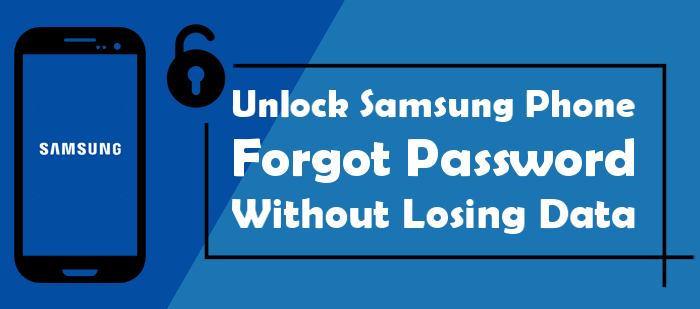
Зачем беспокоиться, если вы можете использовать Android Unlock ( Windows ), чтобы разблокировать свое устройство Samsung ? Это проверенное приложение, которое может снять экран блокировки с Samsung и других устройств Android , сохранив при этом звук файлов. Это отличает его от остальных инструментов.
Каждый может без каких-либо затруднений использовать это программное обеспечение. Забыли ли вы пароль на экране или приобрели бывшее в употреблении устройство и понятия не имеете, какой пароль использовался; вы можете использовать это приложение, чтобы обойти блокировку экрана.
Android Unlock поддерживает большинство брендов Android , таких как Samsung Galaxy S24/S23/S22/S21/S20/S10, LG, Huawei, Xiaomi, Motorola и другие.
Шаги, как разблокировать Galaxy S24 без потери данных:
01 Запустите программу на компьютере после ее установки. Используйте USB для подключения Samsung к ПК. После этого выберите «Разблокировка экрана» .
02 На новом экране выберите Android . Затем выберите «Разблокировать экран Android /FRP» > «Разблокировать экран Android из предложенных вариантов, чтобы приступить к разблокировке блокировки экрана Samsung .

03 Выберите марку своего устройства, Samsung, выберите «Удалить без потери данных» и нажмите «Далее» после выбора правильной информации о вашем устройстве.

04 Подтвердите процесс разблокировки, введя 000000 и после этого нажмите «Подтвердить» . Переведите устройство Samsung в режим загрузки и начните процедуру разблокировки.

05 Дождитесь завершения процесса, и на вашем устройстве не будет блокировки экрана.

Использование функции «Забыли графический ключ» также является одним из самых простых способов снять блокировку графического ключа Samsung, не рискуя своими файлами. Вам просто нужно продолжать вводить неверный пароль, пока не появится опция «Забыли пароль». Это один из самых простых способов избавиться от блокировки экрана.
Вот шаги, чтобы удалить разблокировку Samsung A55 графическим ключом без потери данных:
Шаг 1: Нарисуйте неправильный узор несколько раз, пока не появится опция «Забыли узор» . Нажмите на него, чтобы продолжить.
Шаг 2. Введите данные учетной записи Google, чтобы войти на страницу разблокировки учетной записи. Нажмите «Разблокировка экрана» в меню «Настройки» и выберите блокировку, которую вы хотите использовать на устройстве.
Шаг 3. Сбросьте новую блокировку на телефоне или решите не включать ее. После смены блокировки вы вернетесь на главный экран.

Если ваш телефон Android не принадлежит бренду Samsung, следующая статья может оказаться именно тем, что вам нужно.
[Исправлено] Как разблокировать заблокированный телефон Android без потери данныхХотите сбросить пароль Samsung Galaxy S24 без потери данных? Отличным вариантом является Find My Mobile — встроенная функция, доступная на всех смартфонах Samsung. Это удобная функция для всех пользователей Samsung, которые забыли пароль экрана и хотят его обойти. Однако вам необходимо войти в свою учетную запись, прежде чем она будет заблокирована. Таким образом, вы можете легко сбросить пароль.
Вот шаги для сброса пароля Samsung Galaxy S24 без потери данных:
Шаг 1. Посетите сайт Find My Mobile в любом браузере на своем компьютере. Нажмите кнопку «Войти», чтобы получить доступ к своей учетной записи.

Шаг 2: После этого перейдите к опции «Разблокировать» . Следуйте инструкциям, чтобы сбросить PIN-код и разблокировать устройство.
Примечание. Забыли пароль планшета Samsung? Не волнуйтесь, нажмите эту ссылку, чтобы узнать, как разблокировать планшет Samsung без потери данных .
ADB, также называемый режимом отладки Android , — это популярный инструмент для снятия графической блокировки Samsung без потери данных. Несмотря на то, что он, как известно, работает большую часть времени, у него также есть недостатки.
Например, это будет работать, если на устройствах Samsung включена отладка по USB до того, как она будет заблокирована. Кроме того, компьютеру, к которому вы подключаете устройство, следует доверять. Кроме того, это будет сложный процесс, если на вашем телефоне включено шифрование.
Но если все эти условия соблюдены, то продолжайте и выполните следующие действия, как разблокировать графический ключ в Samsung без потери данных:
Шаг 1: Загрузите ADB на ПК, затем запустите его. Загрузите все необходимые пакеты на компьютер.
Шаг 2. Подключите Samsung к компьютеру через USB, затем откройте командную строку. Введите команду оболочки ADB rm /data/system/gesture.key , затем нажмите Enter на своем компьютере.

Шаг 3. Перезагрузите устройство Samsung; вы обнаружите, что экран блокировки временно отключен. После этого вы сможете настроить еще одну блокировку, которую сможете запомнить, прежде чем перезапустить ее.
Более простой и бесплатный способ разблокировать телефон Samsung — загрузить его в безопасном режиме. Если вы использовали стороннее приложение для блокировки вашего Samsung, эта опция может помочь вам удалить экран блокировки. Кроме того, вам не нужен компьютер.
Вот шаги, как разблокировать графический ключ телефона Samsung без сброса настроек:
Шаг 1. Удерживайте кнопку питания на Samsung и отпустите ее, когда появится меню питания. Выберите Выключить .
Шаг 2: Нажмите «ОК» , когда вас попросят перезагрузиться в безопасный режим. После вашего подтверждения устройство Samsung перейдет в безопасный режим.
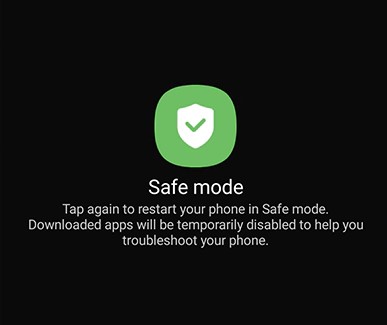
Шаг 3. Найдите стороннее приложение, блокирующее ваш телефон Samsung, и удалите его. Перезагрузите телефон и начните использовать его без экрана блокировки.
Подробнее: Нажмите здесь, чтобы просмотреть это руководство и узнать, как разблокировать забытый пароль на телефоне Samsung без потери данных.
Разблокировка пароля Samsung без потери данных больше не является проблемой. Упомянутые выше методы помогут вам безопасно снять экран блокировки с любого устройства Samsung. Однако некоторые подходы имеют свои недостатки и могут оказаться не совсем полезными. Одним из мощных приложений, которые прекрасно разблокируют экран блокировки Samsung, является Android Unlock ( Windows ) . Он без проблем удаляет любые виды замков.
Похожие статьи:
Как легко разблокировать Samsung Galaxy S2 | 6 полезных способов
Лучшие инструменты разблокировки Samsung для разблокировки телефона Samsung в 2024 году
Все, что вам нужно знать о коде разблокировки сети для Samsung
3 простых способа убрать экран смахивания, чтобы разблокировать телефон Samsung

 Разблокировка телефона
Разблокировка телефона
 [Ультра-руководство] Как разблокировать забытый пароль на телефоне Samsung без потери данных
[Ультра-руководство] Как разблокировать забытый пароль на телефоне Samsung без потери данных